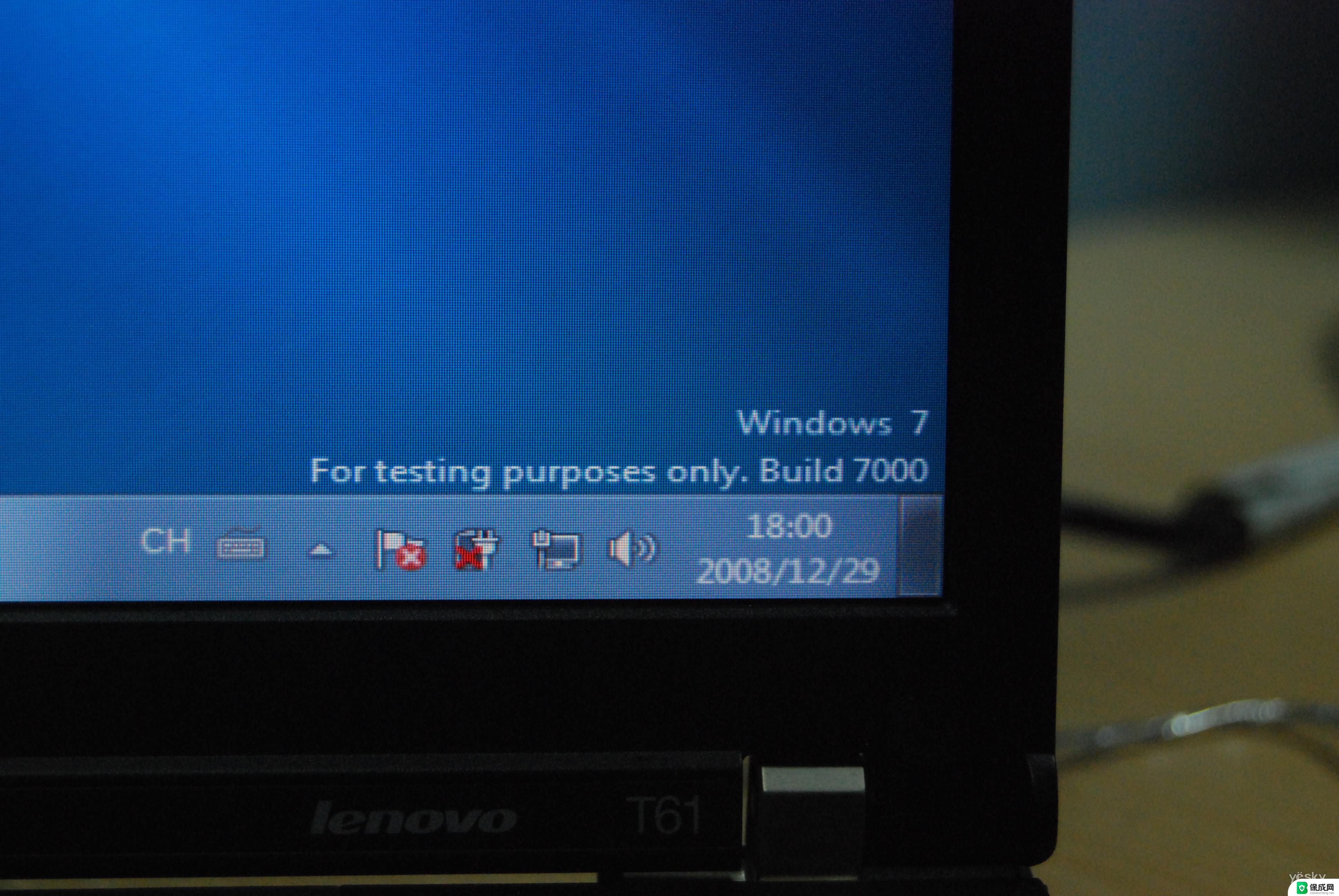左下角搜索一下怎么关闭 win10如何禁用任务栏左下角的搜索框
更新时间:2024-02-09 13:53:18作者:jiang
当我们使用Windows 10的时候,任务栏上的搜索框是一个非常方便的工具,可以让我们快速地搜索和找到我们需要的应用程序、文件和设置,有时候我们可能希望隐藏或禁用这个搜索框,以便腾出更多的任务栏空间或者避免一些不必要的操作。如何关闭Win10的搜索框呢?通过简单的搜索,我们可以找到一些简单易行的方法来实现这个目标。接下来我们将介绍一些可以帮助我们关闭Win10任务栏左下角搜索框的方法。
具体方法:
1.如图我们可以看到下方的搜索框。
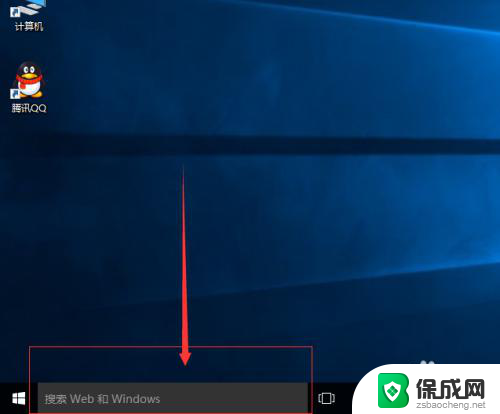
2.右键点击任务栏。
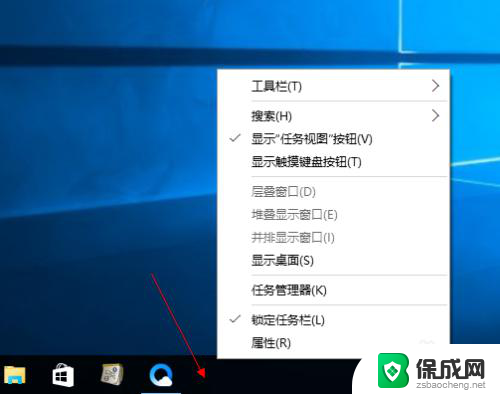
3.找到“搜索”选项
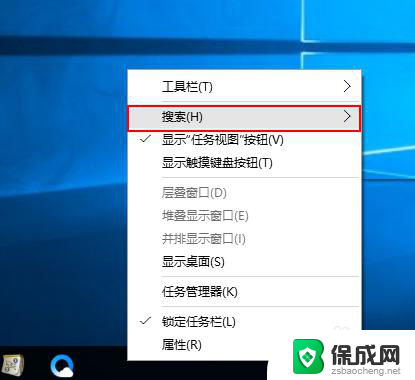
4.如图,系统默认勾选“显示搜索框”。

5.我们选择“隐藏”。
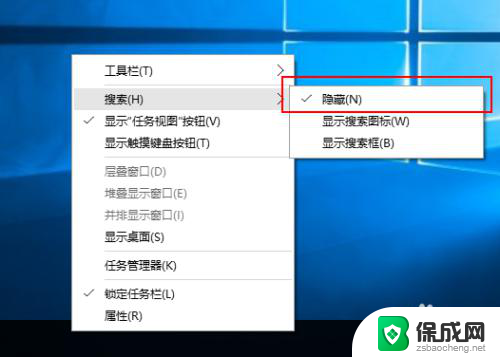
6.搜索框被隐藏掉。
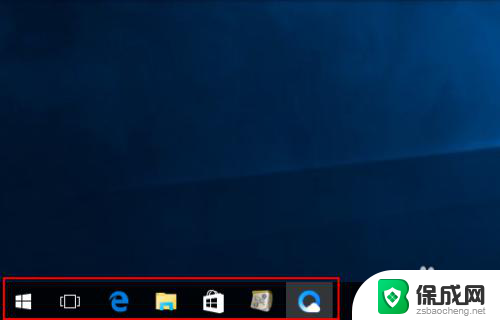
以上就是左下角搜索一下如何关闭的全部内容,如果遇到这种情况,你可以根据小编的操作进行解决,非常简单快速,一步到位。
左下角搜索一下怎么关闭 win10如何禁用任务栏左下角的搜索框相关教程
-
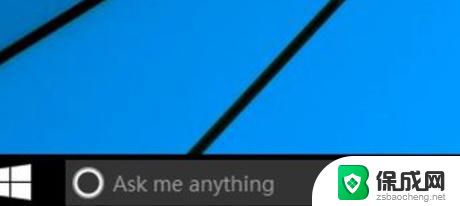 怎么关掉任务栏的搜索 win10任务栏搜索框关闭方法
怎么关掉任务栏的搜索 win10任务栏搜索框关闭方法2024-05-03
-
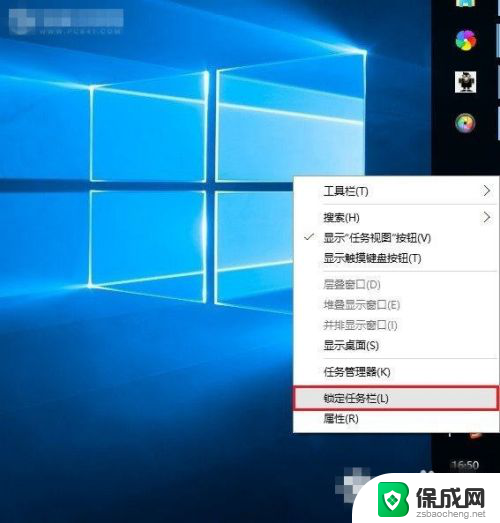 win10任务栏从左侧弄到下侧 Win10任务栏怎么还原到下面
win10任务栏从左侧弄到下侧 Win10任务栏怎么还原到下面2024-02-01
-
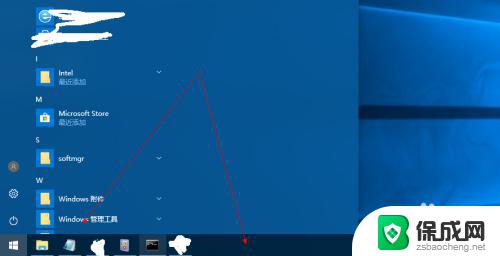 win10开始里面的搜索在哪里 win10搜索框怎么打开/关闭
win10开始里面的搜索在哪里 win10搜索框怎么打开/关闭2023-10-05
-
 win10任务栏怎么合并图标 Win10系统如何合并任务栏右下角图标
win10任务栏怎么合并图标 Win10系统如何合并任务栏右下角图标2023-11-29
-
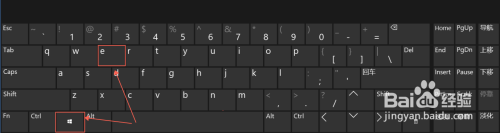 删除电脑搜索框中的历史记录 Win10搜索框怎么清除搜索历史
删除电脑搜索框中的历史记录 Win10搜索框怎么清除搜索历史2024-03-22
-
win10显示右下角图标 win10任务栏右下角图标显示设置
2024-09-12
- 右下角隐藏的图标如何显示出来 Win10怎么调整桌面右下角任务栏图标显示
- 电脑屏幕右下角的图标不见了 Win10任务栏右下角的图标不显示该怎么处理
- 笔记本右下角的网络图标不见了怎么办 win10右下角任务栏网络图标不见了怎么解决
- 电脑左下角开始菜单不见了win10 电脑左下角开始菜单丢失怎么办
- 电脑怎么样添加打印机 Win10正式版如何添加打印机驱动
- 0xc0000225 win10 修复 Windows 10 错误代码0xC0000225修复方法
- 如何关闭onedrive开机启动 Win10如何关闭OneDrive开机自启动
- 电脑音响可以连蓝牙吗 win10 台式电脑如何设置蓝牙音箱
- win10删除输入法语言 windows 10 系统删除输入法的步骤
- 任务管理器 黑屏 Win10任务管理器结束任务后黑屏解决方法
win10系统教程推荐
- 1 电脑怎么样添加打印机 Win10正式版如何添加打印机驱动
- 2 磁盘加锁怎么解除 Windows10系统磁盘加密解密设置方法
- 3 扬声器在哪打开 Windows10怎么检测扬声器问题
- 4 windows10u盘启动设置 win10电脑设置U盘启动方法
- 5 游戏系统老电脑兼容性 win10老游戏兼容性设置方法
- 6 怎么通过ip地址访问共享文件夹 win10共享文件夹访问速度慢怎么办
- 7 win10自带杀毒软件如何打开 win10自带杀毒软件如何使用
- 8 闹钟怎么设置音乐铃声 win10电脑更换闹钟铃声方法
- 9 window10屏幕保护怎么设置 电脑屏幕屏保设置方法
- 10 win10打印背景颜色和图像 win10打印网页时怎样设置背景颜色和图像